如何设置常用无线路由器
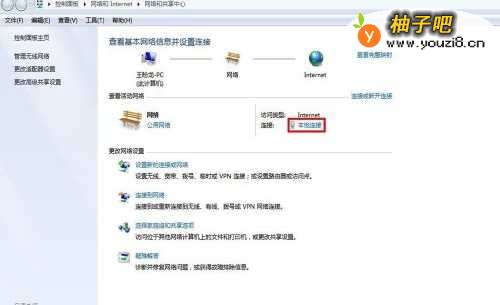
随着互联网的普及,无线路由器几乎随处可见,但是大家可能会遇到新买的路由不会设置,是不是很头疼呢?下面就分享给大家简单的设置方法,希望能帮到大家...
工具/原料
电脑
路由器
网线
操作方法
首先我们将路由器电源连接,进户线插在路由器的WAN口,电脑插在路由器LAN口(1、2、3、4),准备好这些后,开始下一步。
2设置电脑为自动获取IP地址和DNS地址;如下图打开电脑的【网络共享中心】,电脑右下角的网络图标上右键可以可以选择打开网络共享中心(以Win7系统为例,其他系统大同小异)。
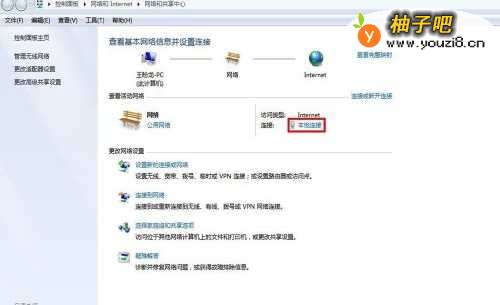 3
3如下图1、2、3、4、5、6、7、8步骤设置,如果已经是一样这步可以跳过。
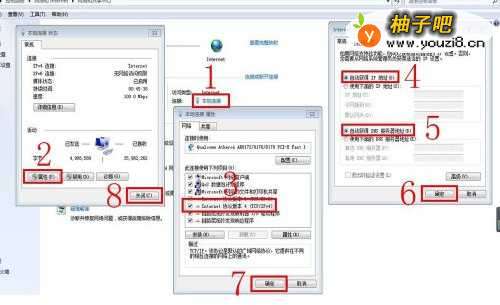 4
4打开浏览器输入路由器的管理地址,常用的有192.168.1.1或者192.168.0.1(管理地址一般路由器的底部标签上有)。设置路由器的管理员密码(注意这个密码不是WIFI密码,是进入设置的密码),输入完成后点击【下一步】。
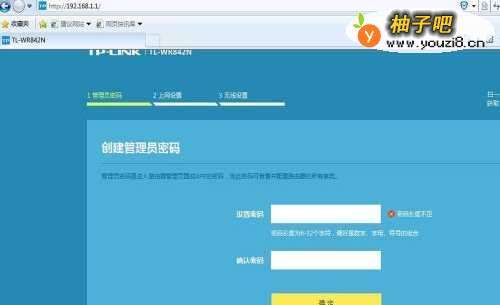 5
5现在的路由器都有设置向导,如下图,选择你的上网方式,主流的有【宽带拨号上网】(PPOE),【动态IP地址】,【静态IP地址】这三种,平时我们最常见的就是【宽带拨号上网】、【动态IP地址】,一般如果我们装宽带上网,运营商都会给我们一个宽带账号和密码,动态IP地址就是随便插在哪个电脑上都能用,不用输入账号和密码的这种,根据情况选择上网方式。
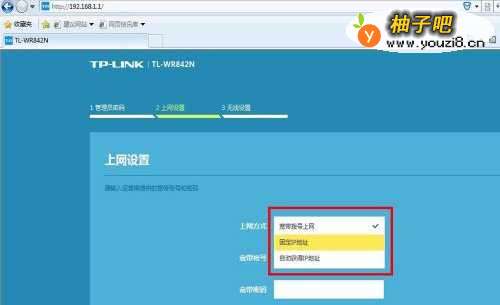 6
6下图我以【宽带拨号上网】为例,输入运营商给我们的账号和密码,点击下【一步】。
 7
7接下来是设置无线WiFi,输入我们想要的无线名称和密码,点击【确定】。一般情况,设置完这一步后我们会惊奇的发现,网络已经成功连接了。
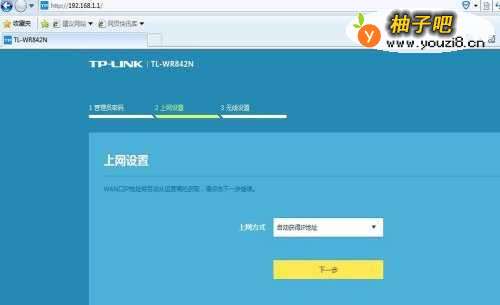 8
8当然还有童鞋肯定会说,我的路由器没有设置向导或者找不到怎么办呢?不要着急,下面我们就来说没有设置向导如何设置。如下图,依次点击【路由设置】(部分路由器是高级设置)-->【上网设置】,选择我们自己实际的上网方式,点击【连接】。
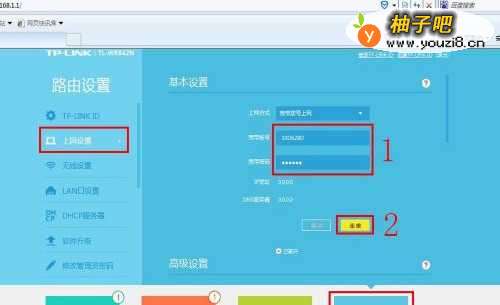 9
9接下来设置路由器的无线WiFi信息,注意后期再更改路由器的密码也是在这里哦,依次点击【路由设置】(部分路由器是高级设置)-->【无线设置】,输入我们想要的无线名称和密码,点击【保存】。这样就设置完成了。
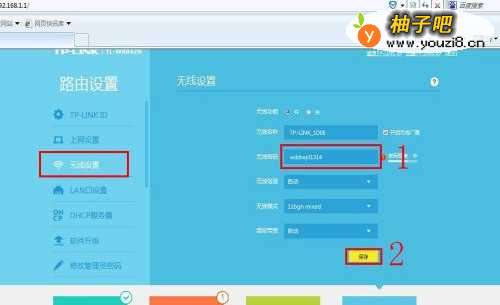
同类经验分享
- 黑色羽绒服搭什么围巾好看04-28
- 狗狗耳朵清洁护理有什么方法?11-26
- 钉钉如何设置允许非好友查看我的企业认证信息?11-19
- 如何更好地处理婆媳矛盾11-19
- 萌妆的打造方法11-19
- 家具设计之客厅电视柜家具手绘举例11-17
- 汽车美容知识全攻略11-26
- 小孩很不听话怎么办?11-17
- 怎么做美人鱼手工制作11-26
- 微信6.6怎么关闭搜一搜07-27
站内热点
- 黑色羽绒服搭什么围巾好看04-28
- 狗狗耳朵清洁护理有什么方法?11-26
- 钉钉如何设置允许非好友查看我的企业认证信息?11-19
- 如何更好地处理婆媳矛盾11-19
- 萌妆的打造方法11-19
- 家具设计之客厅电视柜家具手绘举例11-17
- 汽车美容知识全攻略11-26
- 小孩很不听话怎么办?11-17
- 怎么做美人鱼手工制作11-26
- 微信6.6怎么关闭搜一搜07-27
近期更新
- 爱奇艺会员怎么申请退款申请06-15
- 快手怎么样在同城发布信息 快手同城如何发信息06-15
- 自制肯德基KFC新奥尔良鸡翅06-15
- 实体店购物被骗如何维权?06-15
- 简笔画多面玩具06-15
- 员工都反感绩效考核!说出你的理由,为什么排斥06-15
- 英国留学特色美食全攻略06-15
- 怎样做好吃的腊肠炒河粉06-15
- 音乐考试怎么考06-15
- 如何增强孩子自信06-15
- 职场菜鸟如何获得老板的赏识?06-15
- 快速减肥六大法06-15

